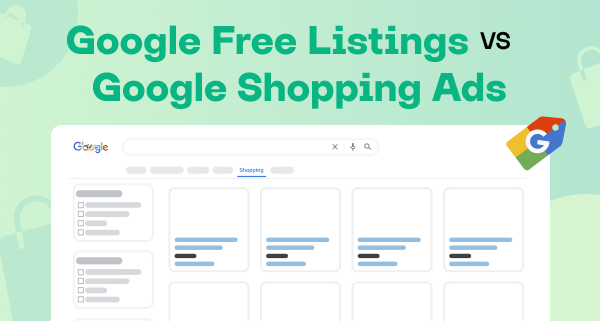Los comerciantes de Shopify necesitan servicios de traducción cuando expanden sus mercados globales. Uno de los diversos motores de búsqueda de compras demanda la localización del feed. Les Bonnes Bouilles, Le Panier Bleu, PrixMoinsCher necesitan listados de productos en francés. Kainos y Kaina24 - en lituano.
La localización tiene un valor inmenso en el comercio electrónico. Las empresas que utilizan la localización generan 1.5 veces más ingresos que las que no lo hacen. Las tiendas pueden presentar productos y servicios a posibles clientes en su idioma nativo. Este enfoque personalizado mejora la participación del cliente y aumenta las ventas. La mayoría (76%) de los compradores prefieren obtener información en su propio idioma.
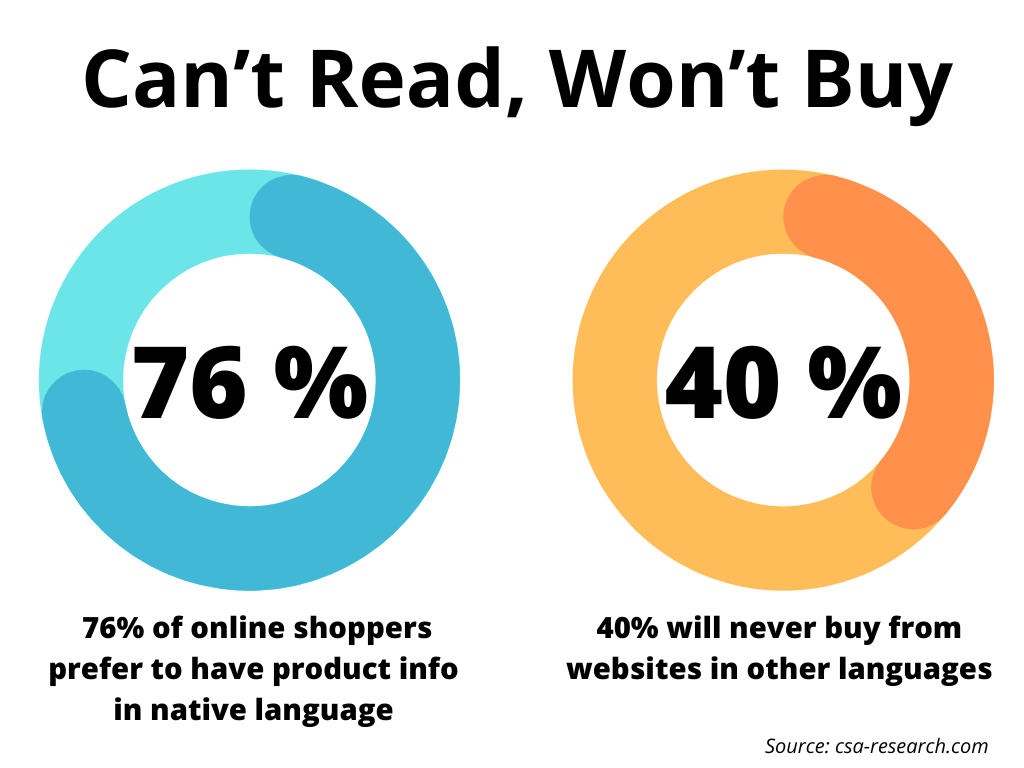
Con la aplicación Mulwi, los vendedores pueden obtener las plantillas de feed de productos. Estas plantillas se ajustan a los requisitos de los motores de búsqueda. Sin embargo, los vendedores pueden cambiarlas según sus preferencias y necesidades. Pueden localizar sus catálogos de productos conectando servicios de traducción a la aplicación Mulwi.
Servicios de traducción compatibles con Mulwi
La aplicación Mulwi ofrece tres opciones para elegir. Cada opción tiene sus propias ventajas y desventajas.
Google Translate
Google Translate es un servicio de traducción de idiomas multilingüe desarrollado por Google. Proporciona traducciones de texto, palabra por palabra, frase por frase y de documentos de un idioma a otro.
| Pros | Contras |
|---|---|
| Admite 133 idiomas | La traducción tiene un costo por carácter, lo que puede llevar a mayores costos para tiendas más grandes |
| Traduce títulos, descripciones, atributos, colecciones y catálogos en el feed |
Weglot
Weglot es una herramienta de traducción de una empresa del mismo nombre en París. Es la elección para más de 50,000 sitios web, incluyendo Microsoft, Steve Madden y Spotify.
| Pros | Contras |
|---|---|
| Fácil de usar con una interfaz sencilla | Los planes pagados pueden volverse caros para un gran volumen de traducción |
| Ofrece una prueba gratuita de diez días para pruebas | Requiere configurar una cuenta de Weglot y una clave API en comparación con las aplicaciones de traducción de Shopify |
| Admite 100 idiomas |
Aplicaciones de traducción de Shopify
La tienda de aplicaciones de Shopify ofrece una gran variedad de aplicaciones de traducción. Entre las más simples de conectar, rentables y populares se encuentran Langify y Langshop.
| Pros | Contras |
|---|---|
| Disponible en el panel de administración de Shopify, y no es necesario ir por separado a la cuenta de servicio | La calidad puede variar según la aplicación elegida |
| Ofrece una prueba gratuita de diez días para pruebas | El plan gratuito puede tener funcionalidades de traducción limitadas. Langshop, por ejemplo, traduce solo títulos y descripciones durante la prueba gratuita |
| No necesita generar una clave API en comparación con Google Translate/Weglot | Algunas aplicaciones de traducción de Shopify son más lentas que Google Translate/Weglot. Por ejemplo, Langshop y Langify necesitan más tiempo para proporcionar traducción que Google Translate y Weglot. |
Configuración de la traducción en Mulwi
Para configurar la traducción de un feed en Mulwi, sigue estos pasos:
- Elegir y configurar el servicio de traducción: Google Translate, Weglot o la aplicación de traducción de Shopify
- Registro y generación de claves API en Google
- Registro y generación de claves API en Weglot
- Descargar la aplicación de traducción de Shopify
- Conectar un servicio de traducción a Mulwi
- Generar un feed traducido en Mulwi
- Usar el modificador
| tsi el feed se traduce a través de Google Translate o Weglot
Elegir y configurar el servicio de traducción: Google Translate, Weglot o la aplicación de traducción de Shopify
Para traducir un feed generado en la aplicación Mulwi, puedes utilizar una de las tres opciones de traducción: el servicio Google Translate, el servicio Weglot y una aplicación de traducción de Shopify. Para las dos primeras opciones, necesitas una cuenta y obtener una clave API para acceder a Google Translate y Weglot desde Mulwi.
Registro y generación de claves API en Google
Crea una cuenta en Google Cloud aquí si no tienes una.
Inicia sesión en tu cuenta de Google Cloud Platform. Ve a API de Traducción.
Haz clic en el botón Nuevo Proyecto en la ventana emergente que se abre.
Haz clic en Crear.
Selecciona el Nuevo Proyecto de Traducción. Ve al menú de la izquierda > selecciona API y Servicios > Panel de Control.
Desde el Panel de Control, habilita la API de Traducción. Haz clic en Habilitar APIs y Servicios.
Busca API de Traducción
Pulsa Habilitar
Ve a la pestaña Credenciales en el menú izquierdo. Haz clic en el desplegable Crear Credenciales > selecciona Clave API.
Selecciona la clave API en el submenú y copia la clave.
Registro y generación de claves API en Weglot
Regístrate en Weglot.com para obtener una clave API de Weglot.
Inicia sesión en tu cuenta de Weglot. Rellena el Nombre del Proyecto.
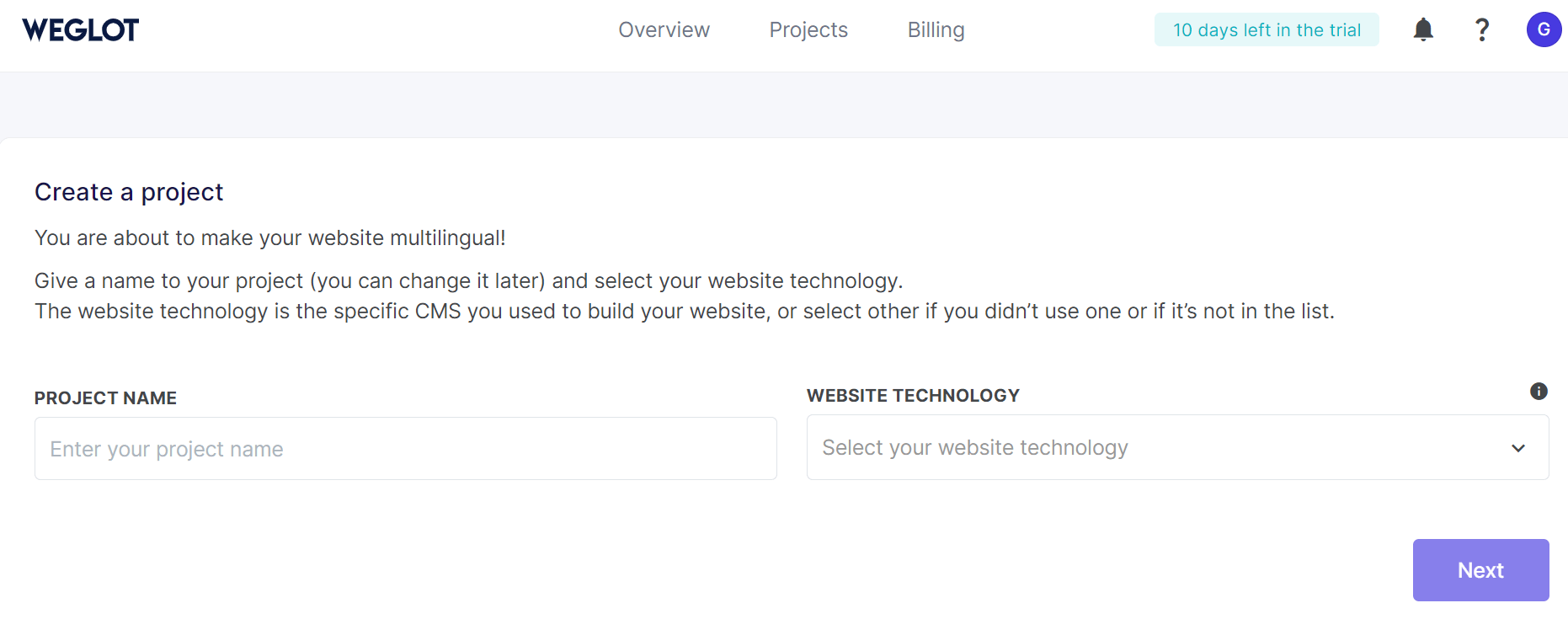
Elige Shopify en el cuadro de Tecnología del Sitio Web. Haz clic en Siguiente.
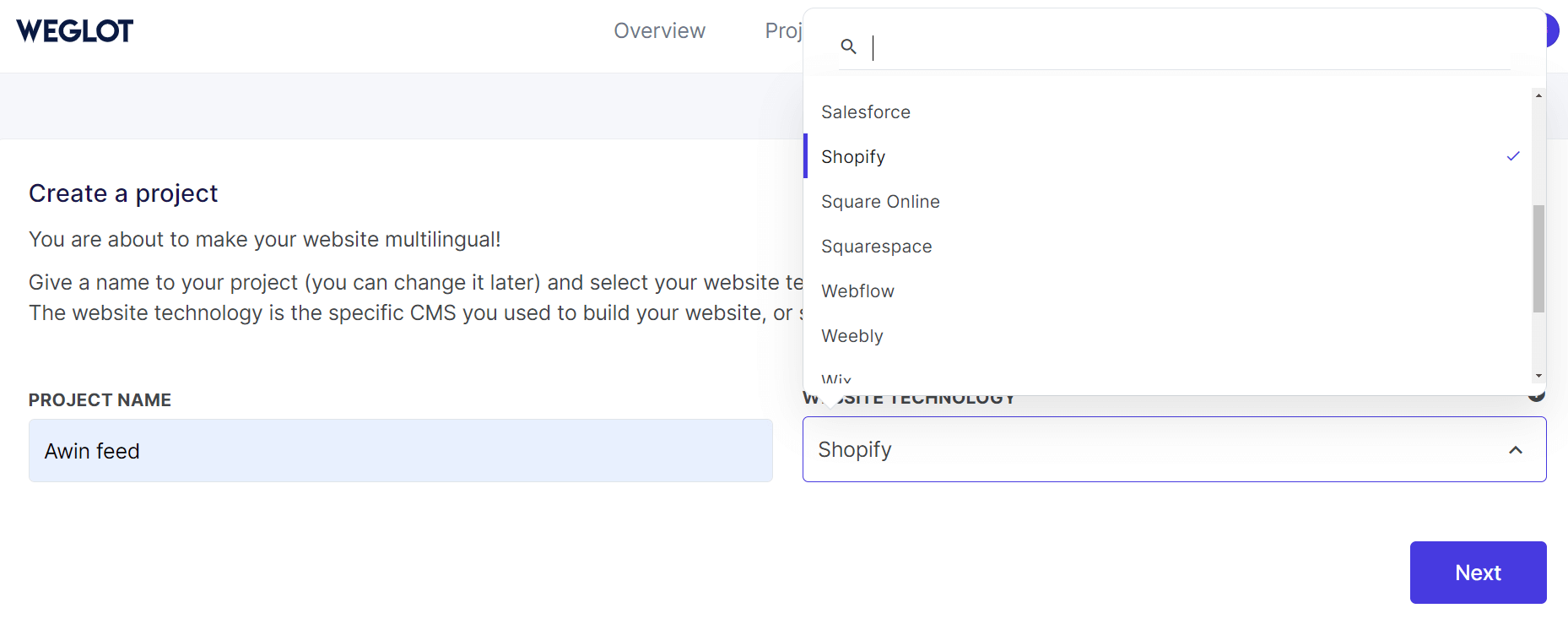
- Selecciona los idiomas originales y traducidos. Haz clic en Siguiente.
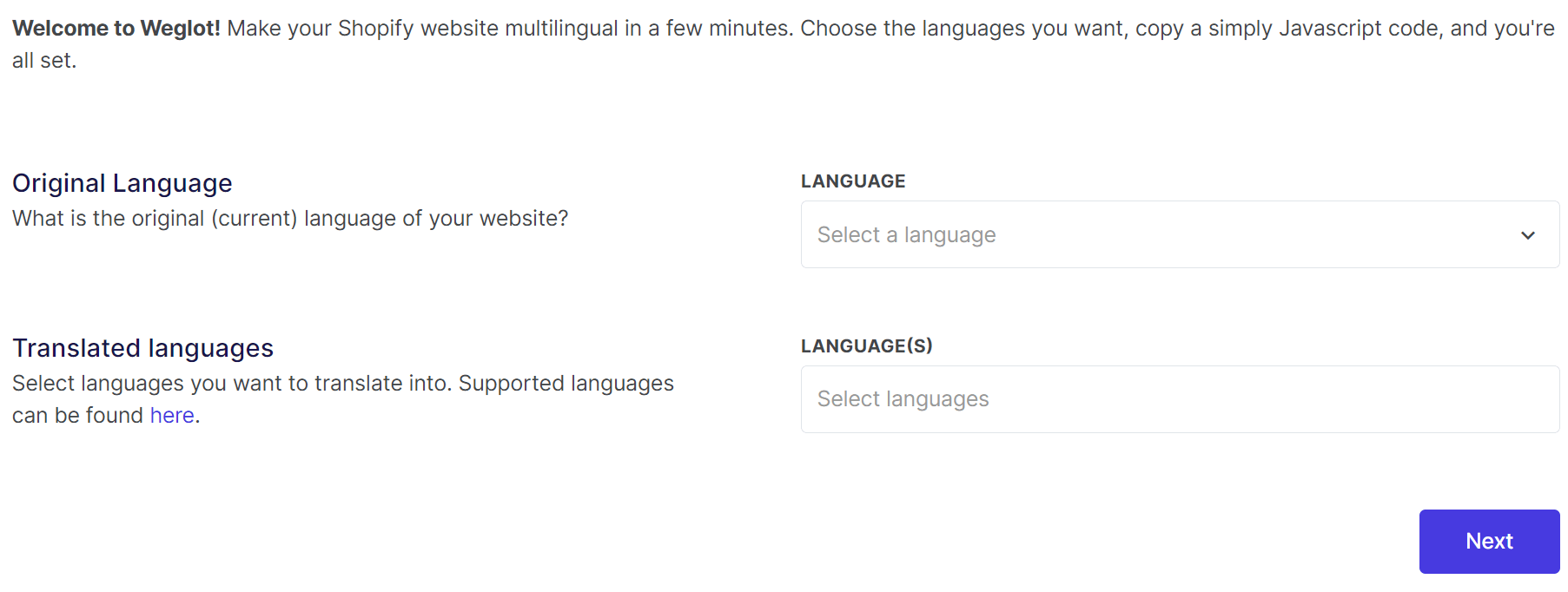
- Copia una clave API del siguiente paso.
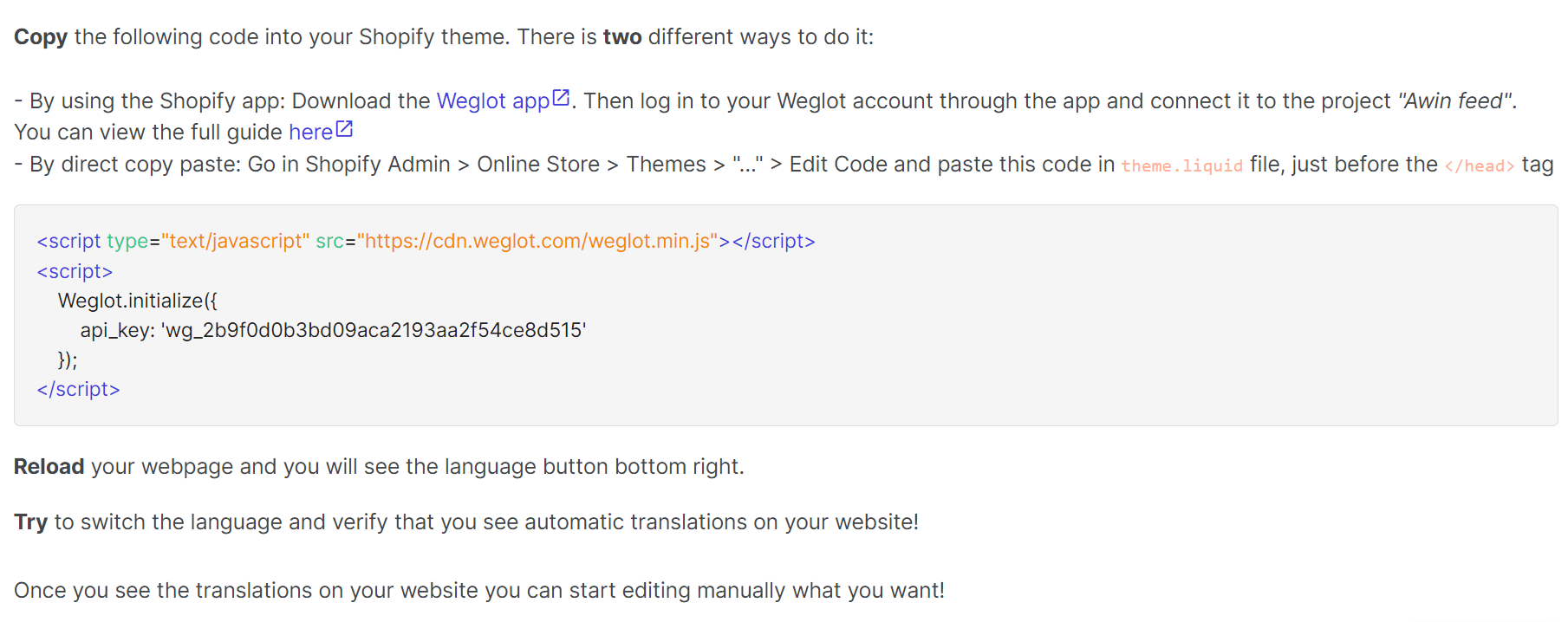
Descargar la aplicación de traducción de Shopify
Existen más de 200 aplicaciones de localización de Shopify disponibles en la tienda de aplicaciones de Shopify. Desafortunadamente, no tenemos la posibilidad de hablar de cada una de ellas, por lo que hemos decidido hablar de una de las más populares: Langshop.
- Inicia sesión en tu tienda Shopify. En la búsqueda, escribe "Langshop". Presiona Buscar "langshop" en la tienda de aplicaciones de Shopify.
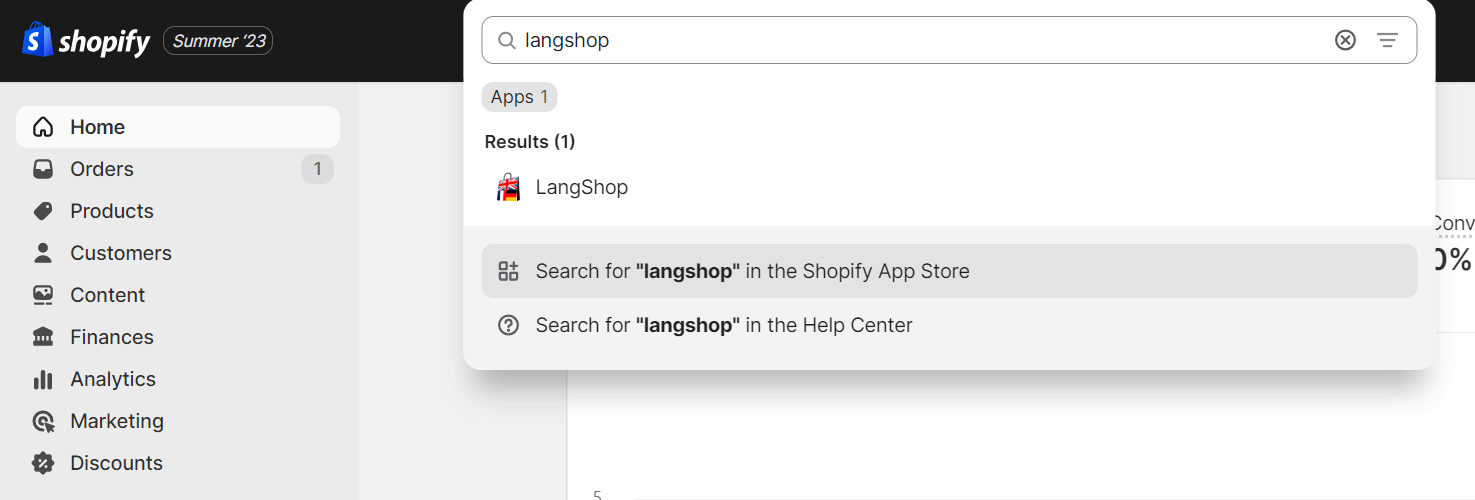
- Selecciona la aplicación Langshop de la lista. Haz clic en ella.
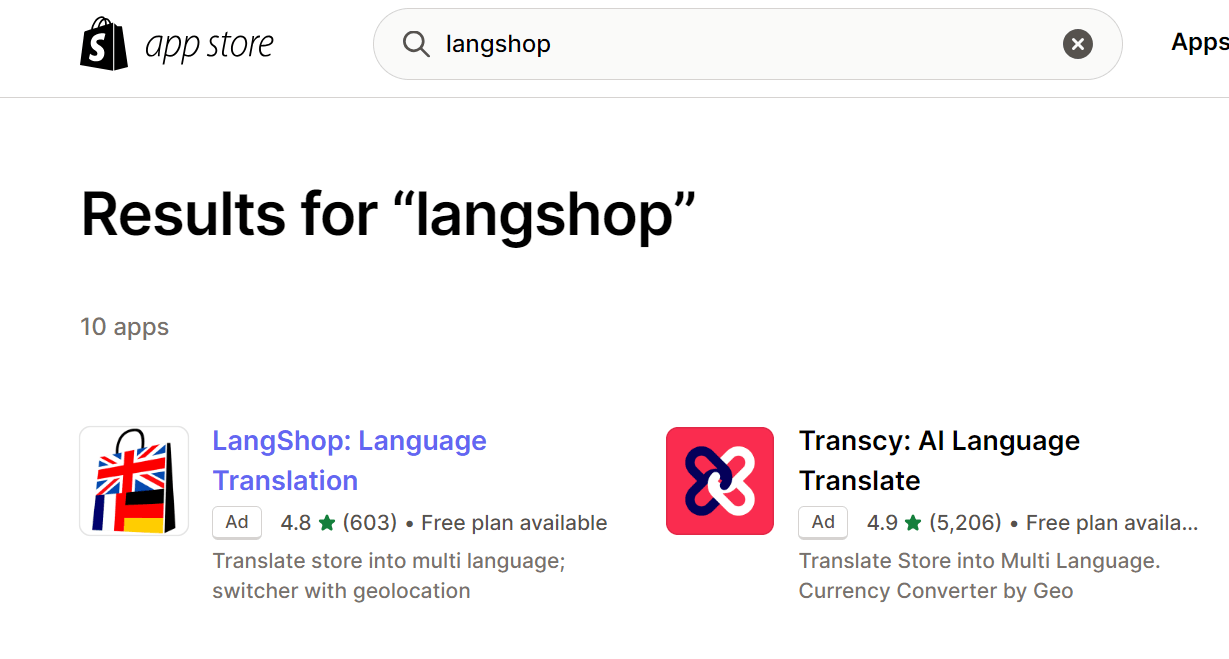
- Pulsa Añadir aplicación.
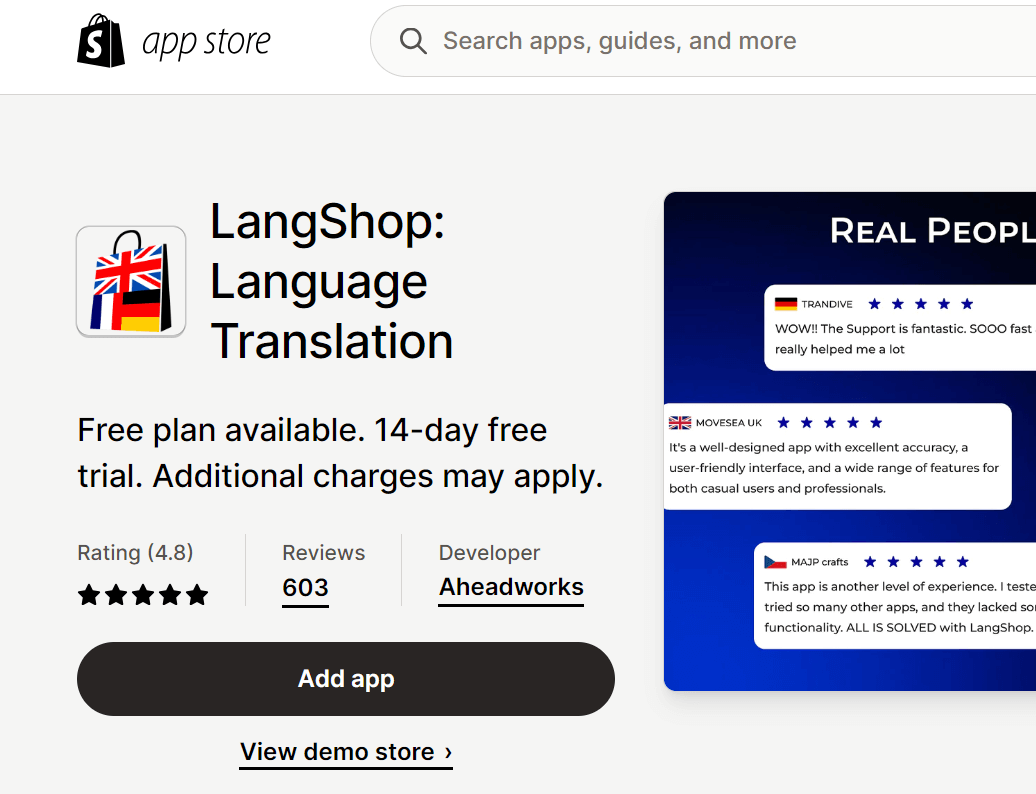
- Haz clic en el botón Instalar aplicación en la esquina derecha.
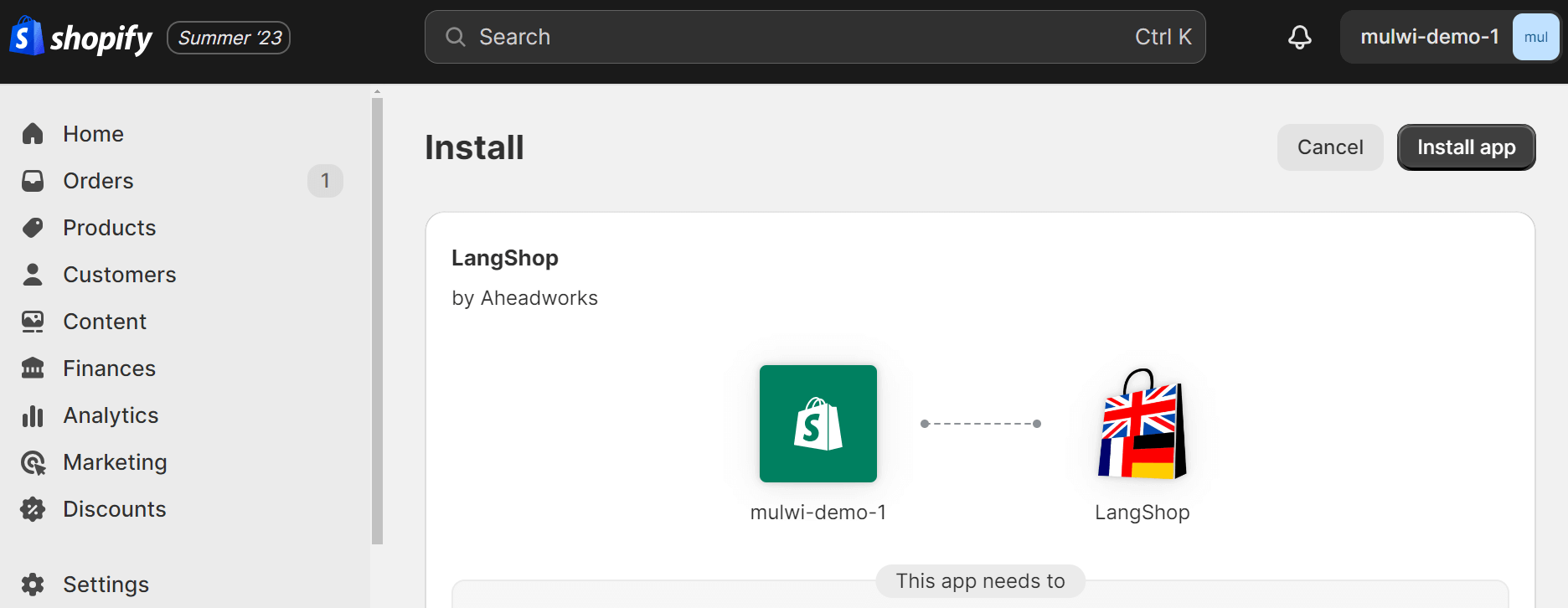
- Elige el plan de pago.
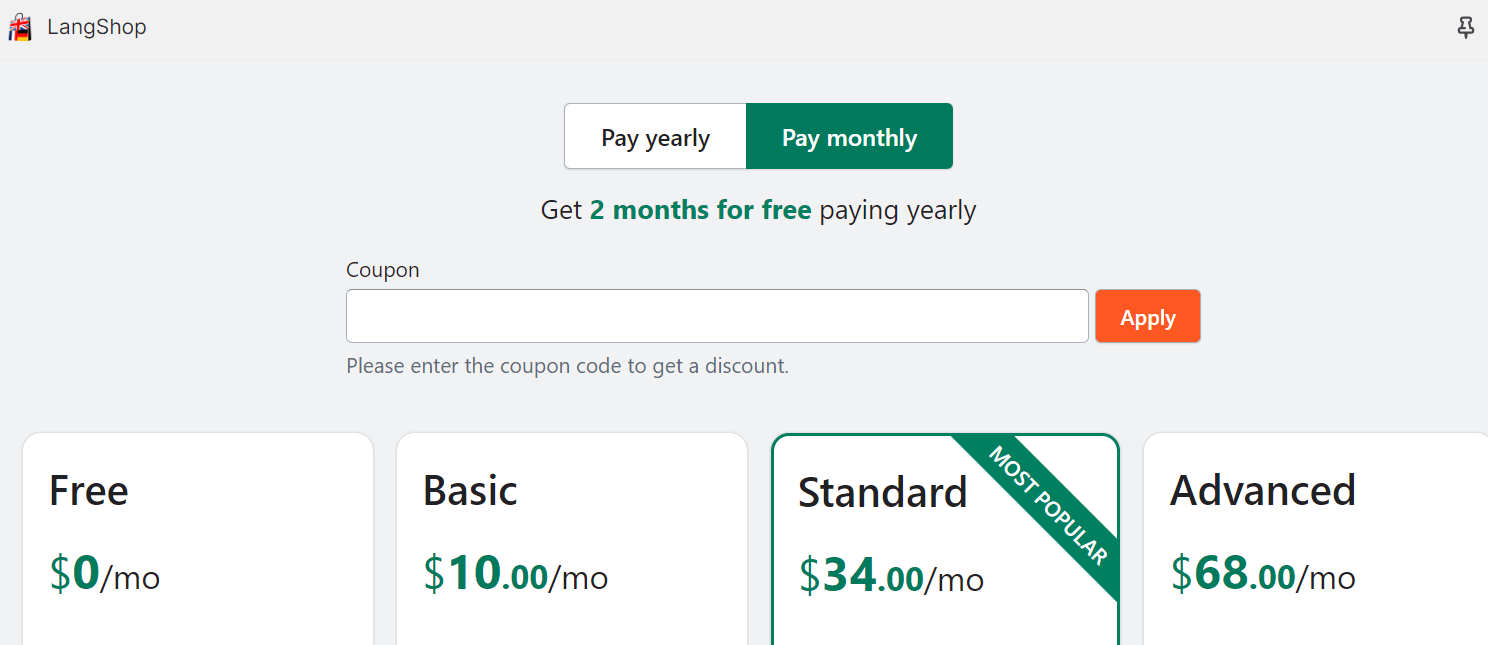
- Selecciona un idioma objetivo para la localización. Haz clic en Continuar.
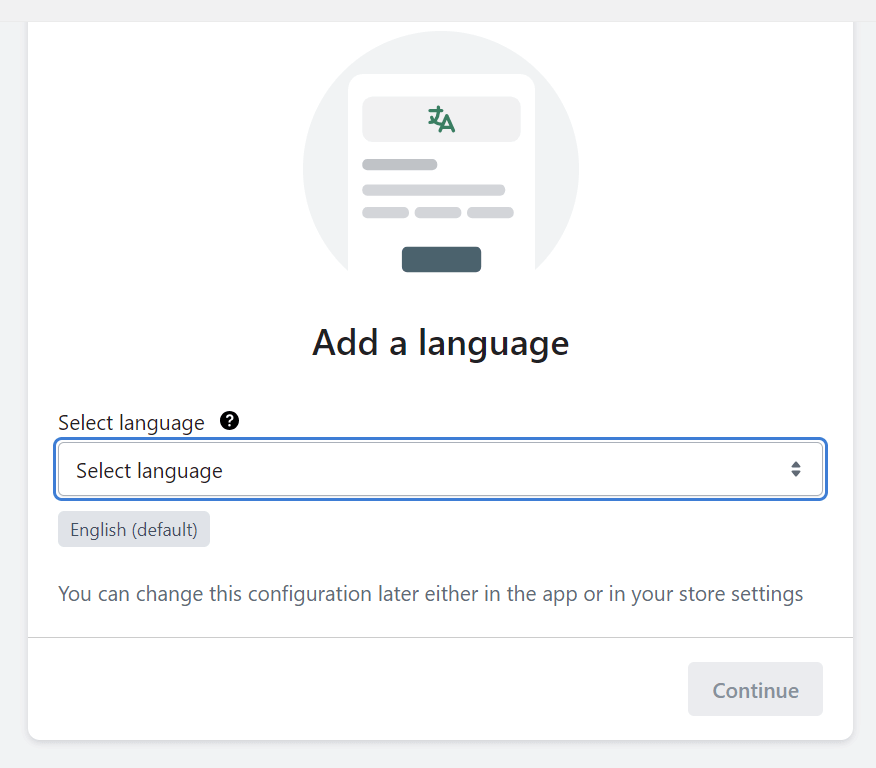
Conectar un servicio de traducción a Mulwi
- Inicia sesión en la aplicación Mulwi, presiona Configuración global en la esquina inferior izquierda del menú. En la sección de Varios, verás un menú desplegable con Servicios de traducción. Elige el que necesitas de la lista.
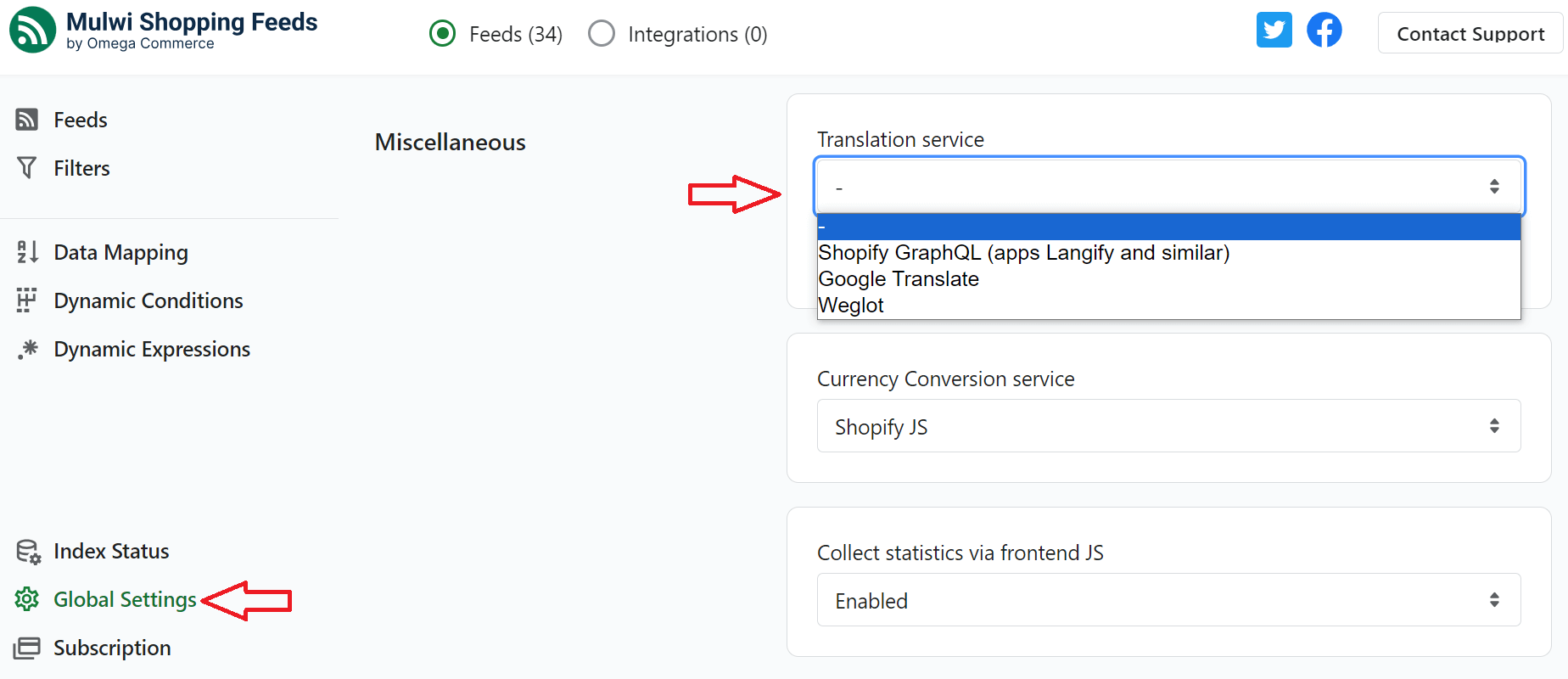
- Aparecerá un campo para una clave API si seleccionas Weglot o Google Translate. Pega tu clave API allí.

- Selecciona la opción Shopify GraphQL en el caso de las Aplicaciones de traducción de Shopify. No se necesita una clave API.
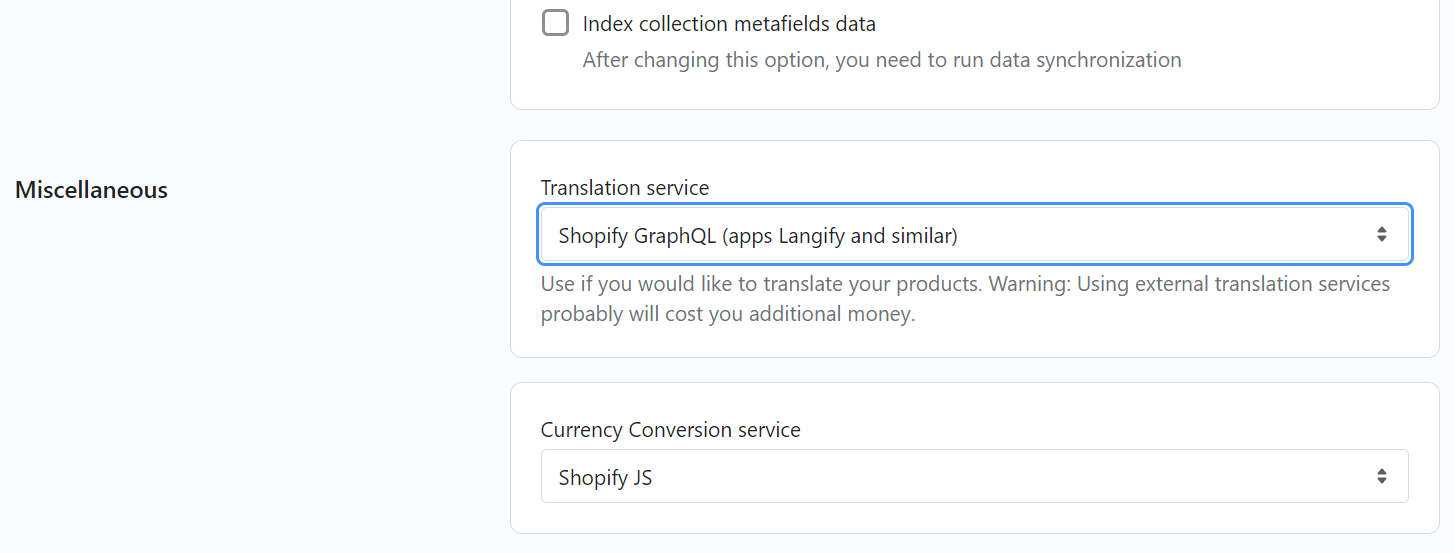
- Pulsa el botón Guardar.
Generar un feed traducido en Mulwi
- Ve a Feeds en el menú izquierdo de la aplicación Mulwi. Selecciona la plantilla que necesita traducciones.
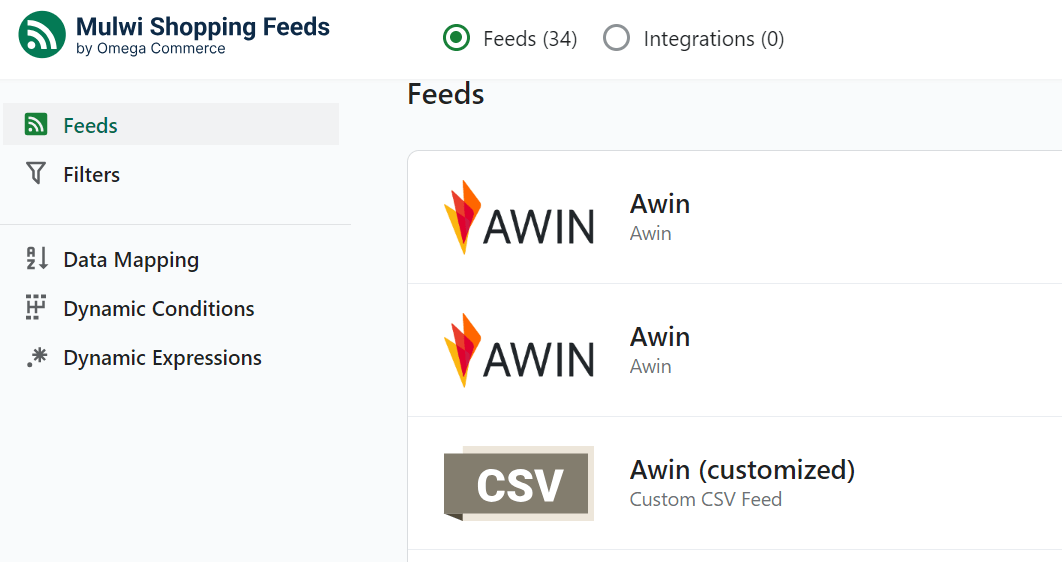
- Selecciona la pestaña General.
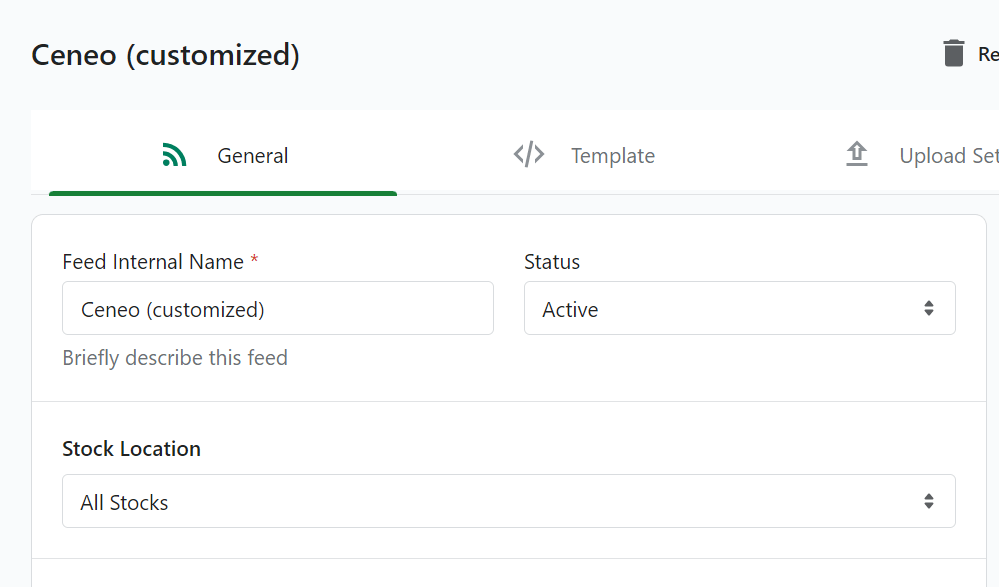
Habilita la sección de Traducción seleccionando el idioma necesario.
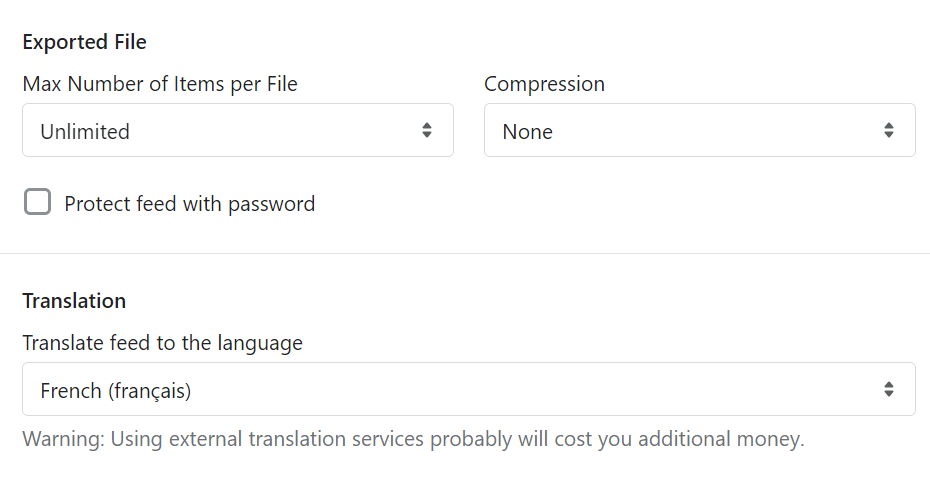
Uso del modificador "| t" si el feed se traduce a través de Google Translate o Weglot
Las aplicaciones de traducción de Shopify suelen traducir todo el contenido relacionado con el producto. Luego, la aplicación Mulwi utiliza estos datos de traducción ya existentes en el feed de productos. Por ejemplo, en el caso de los servicios de Google y Weglot, la aplicación Mulwi guarda las traducciones en su base de datos para evitar la doble localización, lo que te ahorra tiempo y dinero.
Sin embargo, cuando utilizas los servicios de Traducción de Google o Weglot para tu feed, por defecto solo se traducen el título y la descripción del feed. Para localizar otros atributos de productos, usa el modificador | t junto al atributo correspondiente. Este modificador es compatible tanto para feeds TXT/CSV como XML.
Para usar el modificador | t, debes cambiar el estado de la plantilla del feed de predeterminado a personalizado. Aquí tienes un ejemplo de cómo usar el modificador | t en el feed:
- En la aplicación Mulwi, ve a Feeds en el menú. Selecciona el feed personalizado que necesitas.
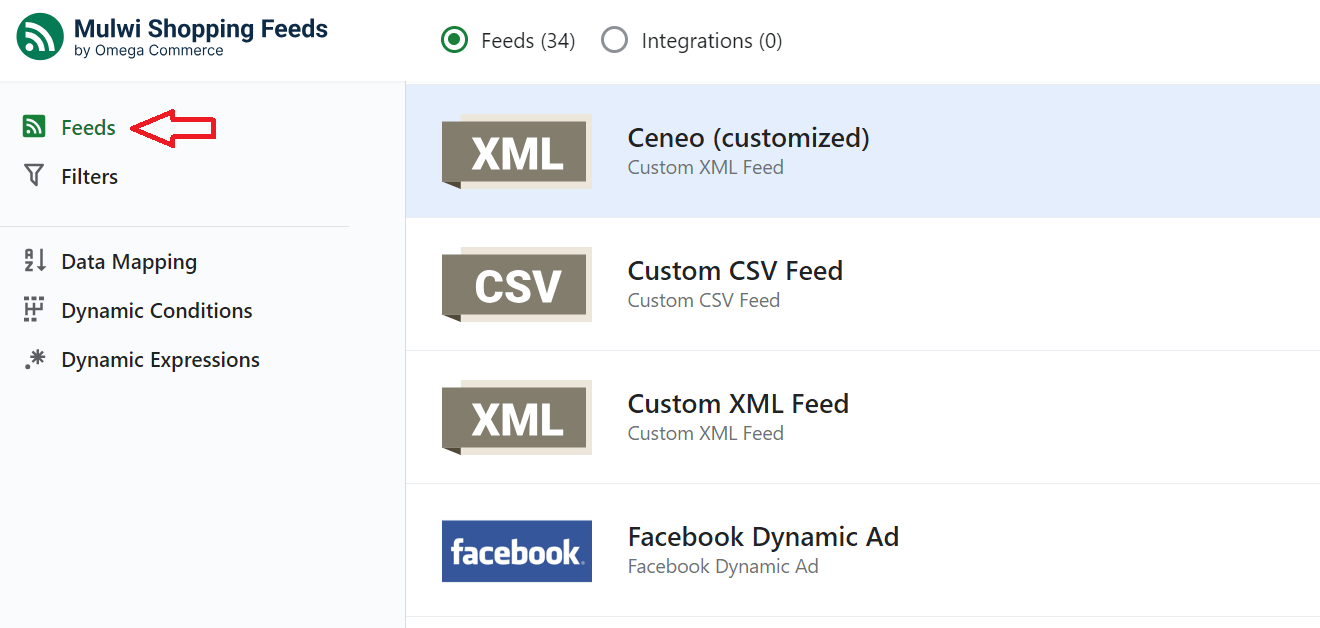
- Ve a la pestaña Plantilla.
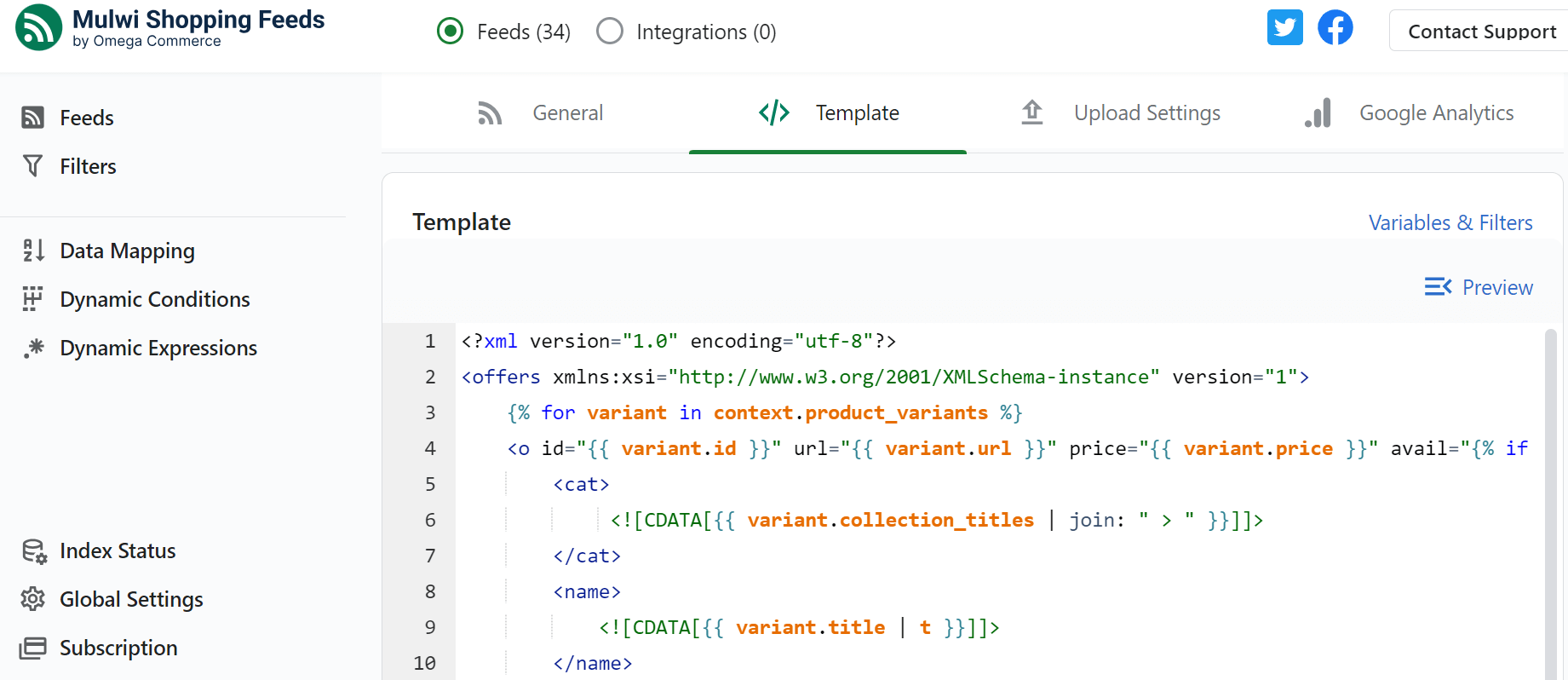
- Añade el modificador | t al atributo. Dependiendo del formato del archivo, existen dos opciones siguientes.
а) En formato XML, añade el modificador | t junto al atributo que deseas traducir. Haz clic en el botón Guardar.
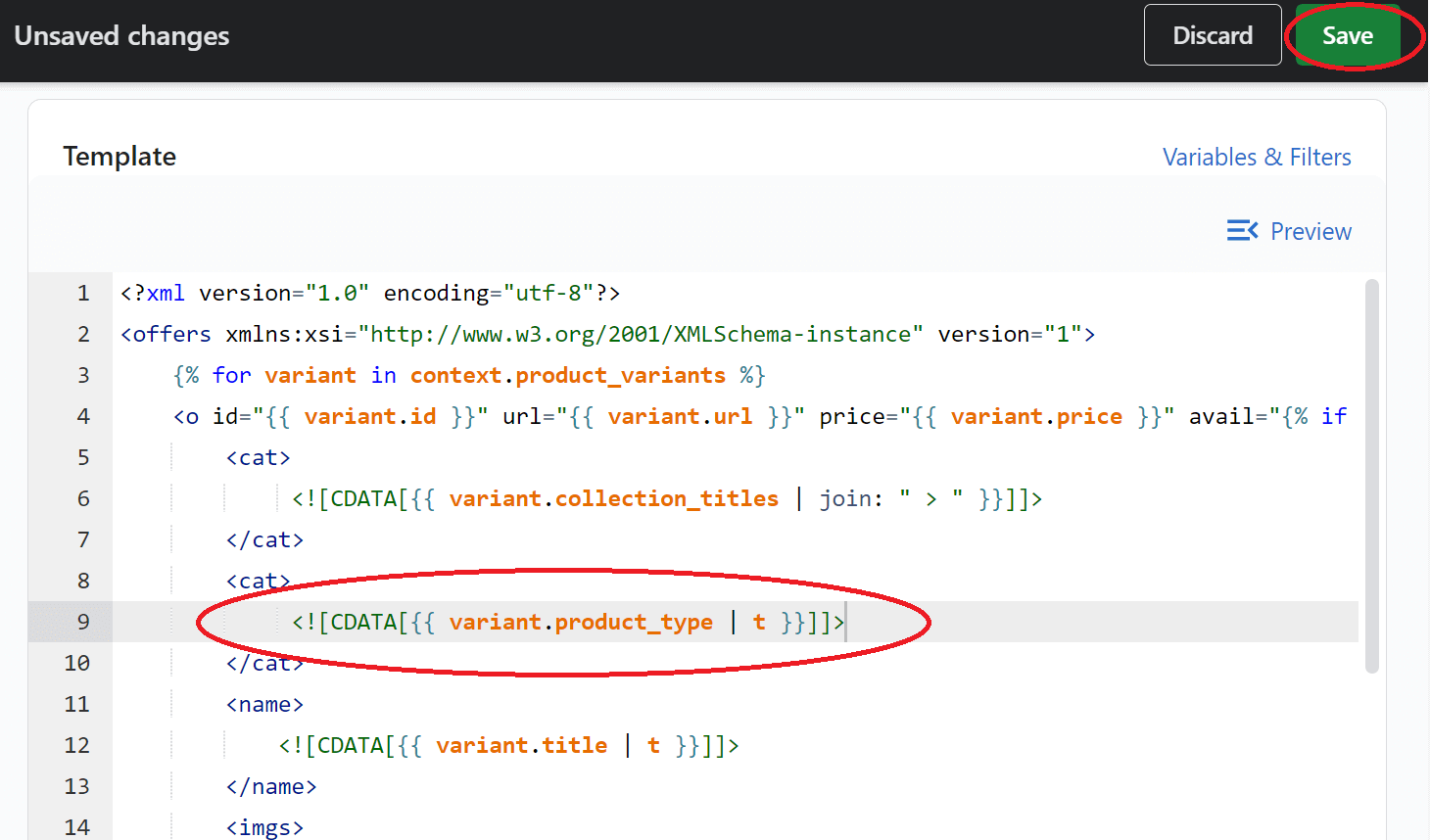
b) En formatos TXT, CSV y XLSX, presiona el engranaje, haz clic en el botón Añadir modificador y selecciona Traducir. Haz clic en el botón Guardar.
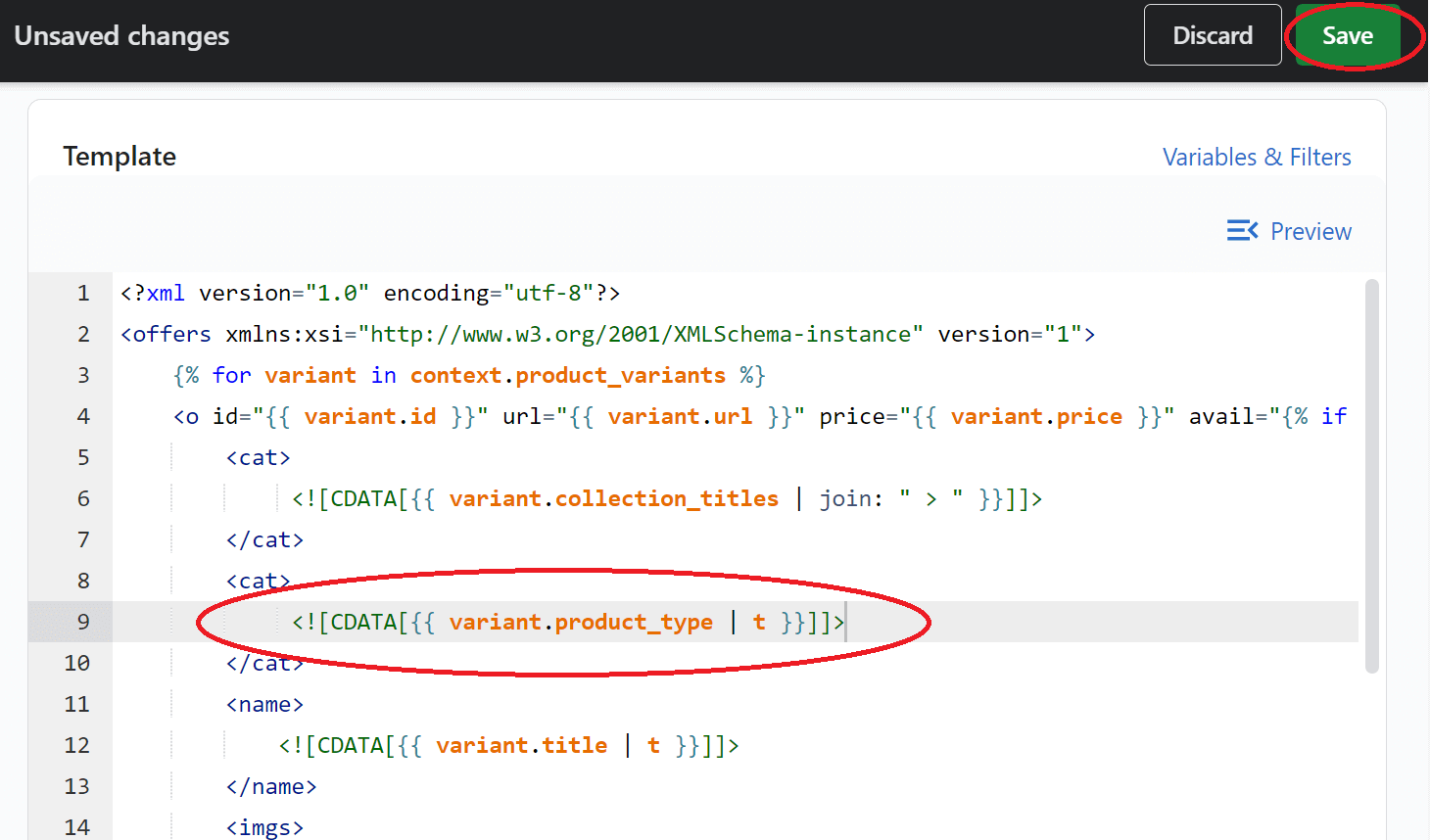
Ejemplo de generación de un feed traducido
Aquí tienes un ejemplo paso a paso de cómo generar un feed traducido usando la aplicación de traducción de Shopify. Existe una gran probabilidad de que ya estés utilizando una aplicación de este tipo para traducir la interfaz de tu tienda, por lo que este método puede ser el más conveniente para ti. En el ejemplo a continuación, se utiliza la aplicación de traducción Langshop, pero eres libre de utilizar cualquier aplicación de traducción de Shopify.
- Inicia sesión en tu tienda Shopify. Presiona Aplicaciones en el menú del lado izquierdo. Haz clic en Langshop en la lista de aplicaciones instaladas. Instala la aplicación de traducción de Shopify o configura el servicio de traducción de Google/Weglot si aún no lo has hecho.
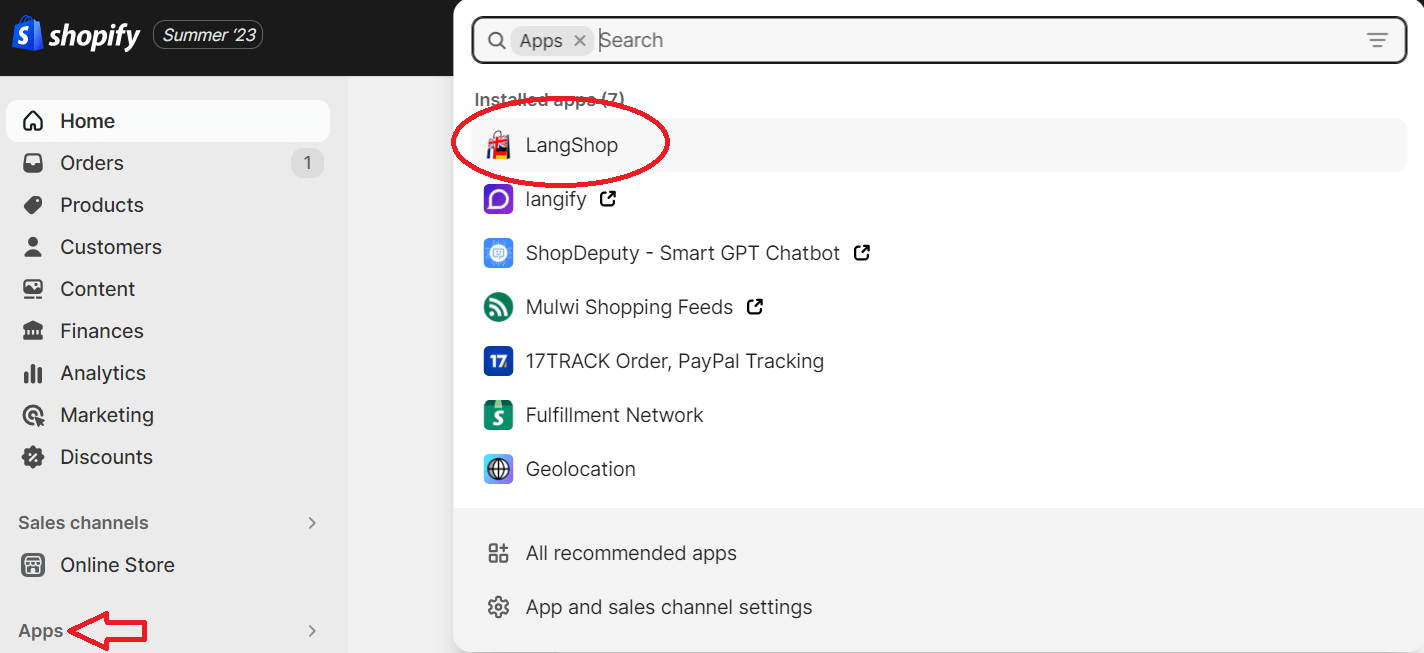
- En la sección de Traducción de la aplicación Langshop, haz clic en el botón Ir a traducción.
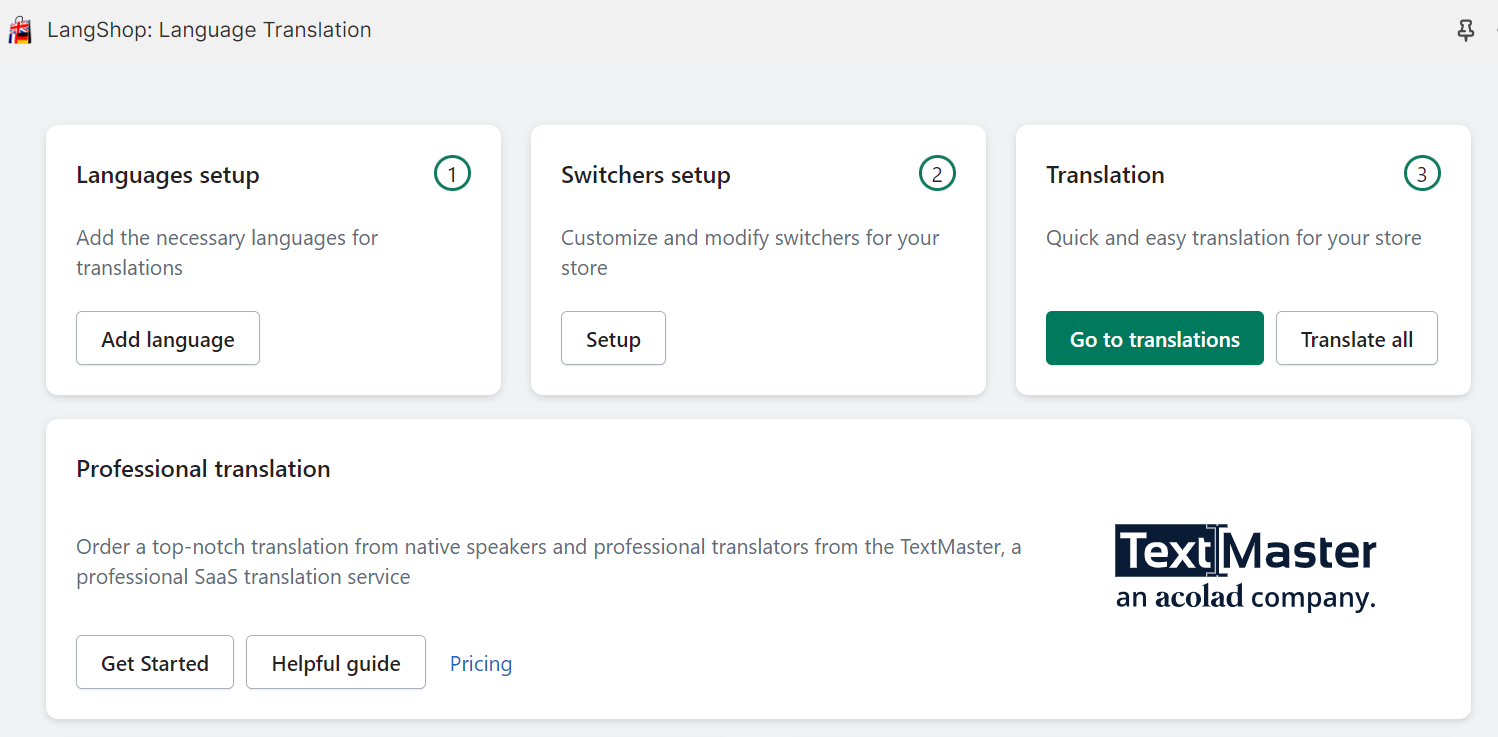
- Elige entre Productos, Colecciones o Blog dependiendo de lo que deseas traducir. Por ejemplo, has elegido Productos. Haz clic en Productos.
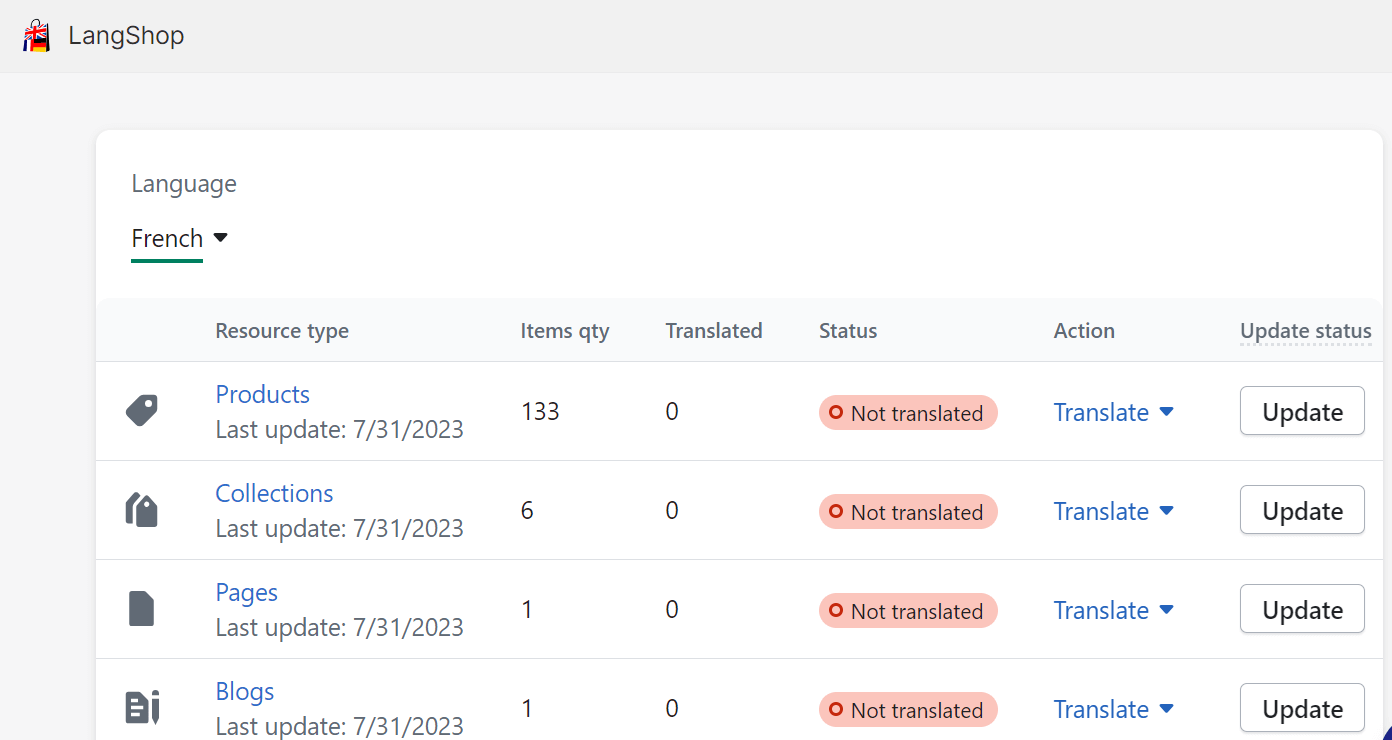
- Selecciona los productos que deseas traducir y haz clic en el botón No traducidos.
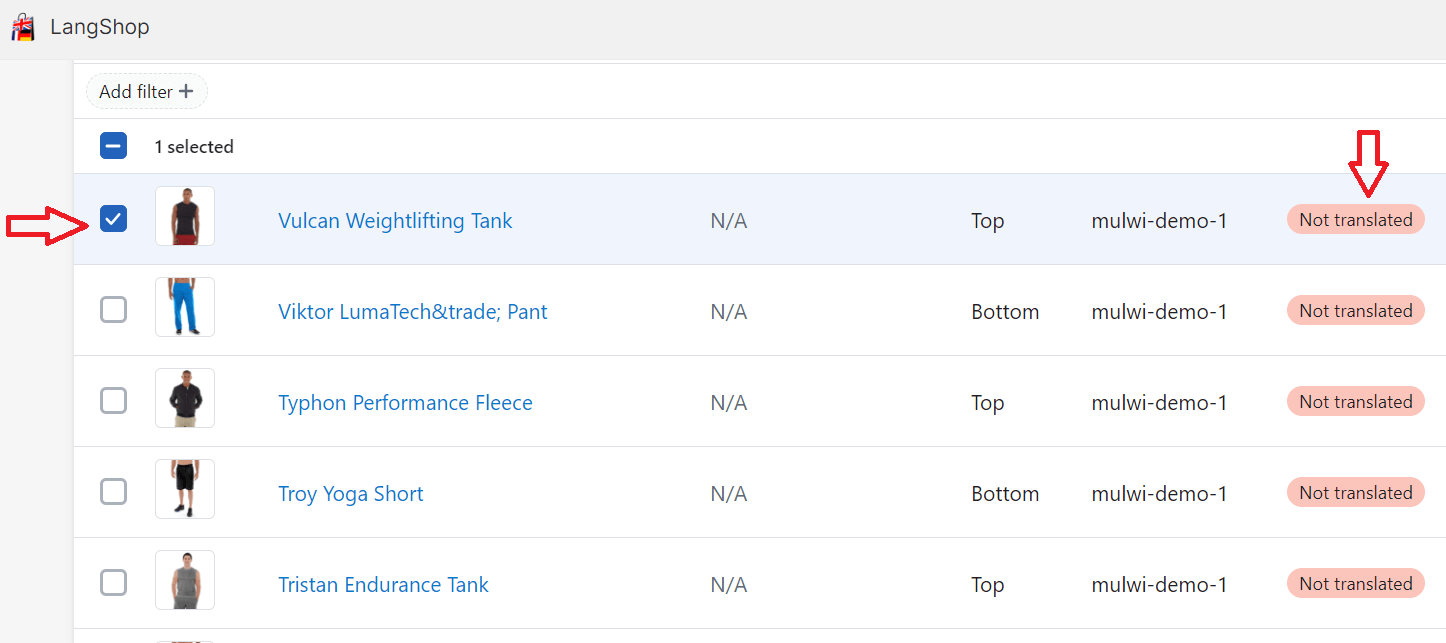
- Pulsa el botón Traducir.
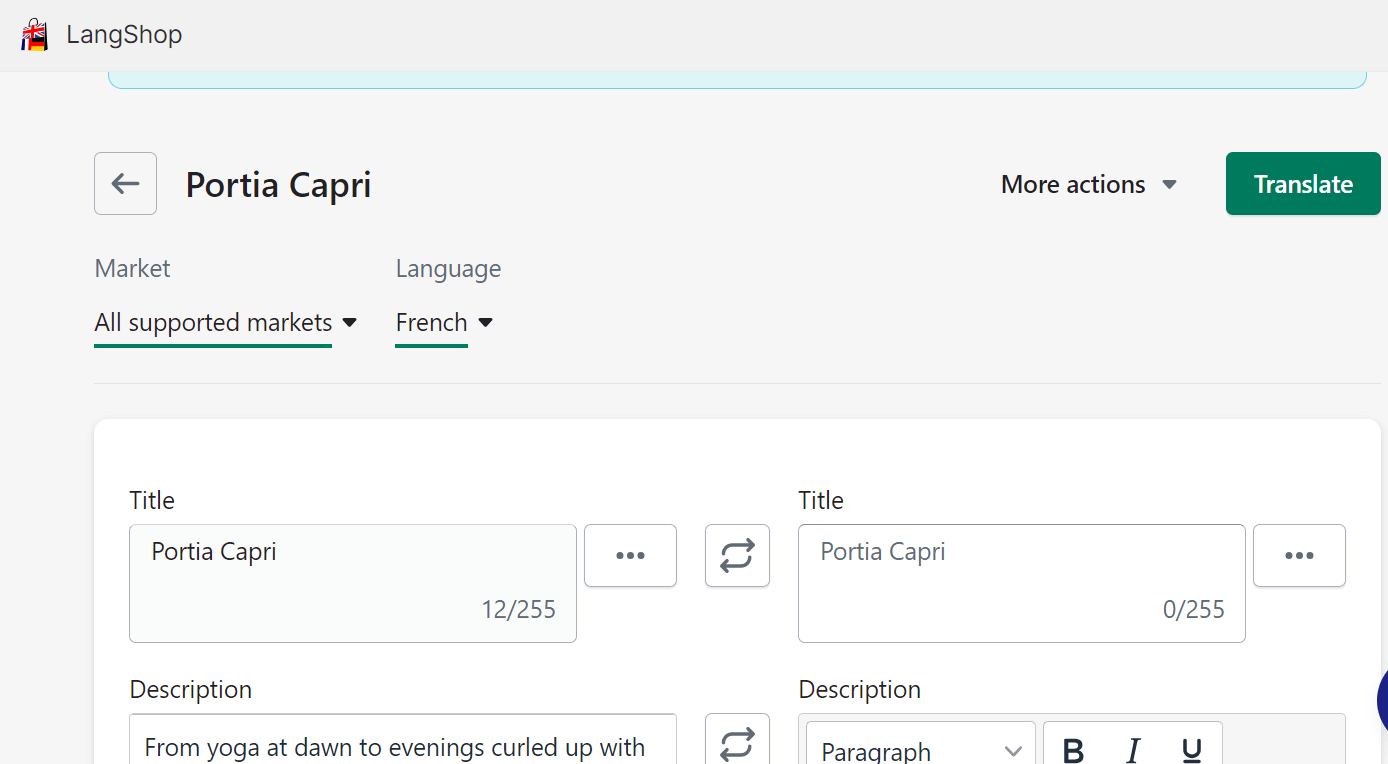
- En la pantalla emergente, haz clic también en el botón Traducir.
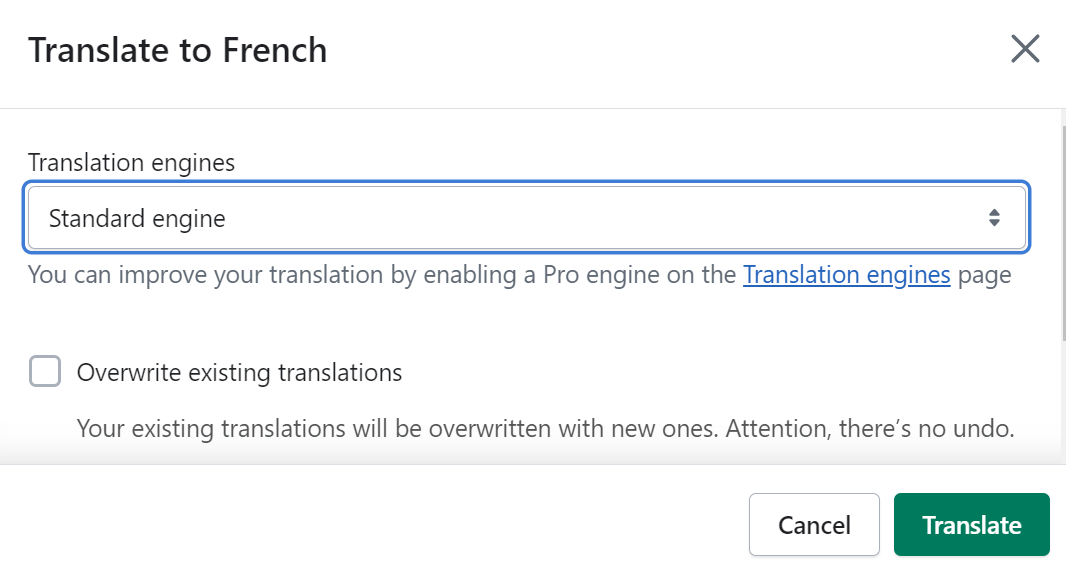
- Después de que se complete la traducción, haz clic en el botón Guardar para actualizar la información de tus productos.
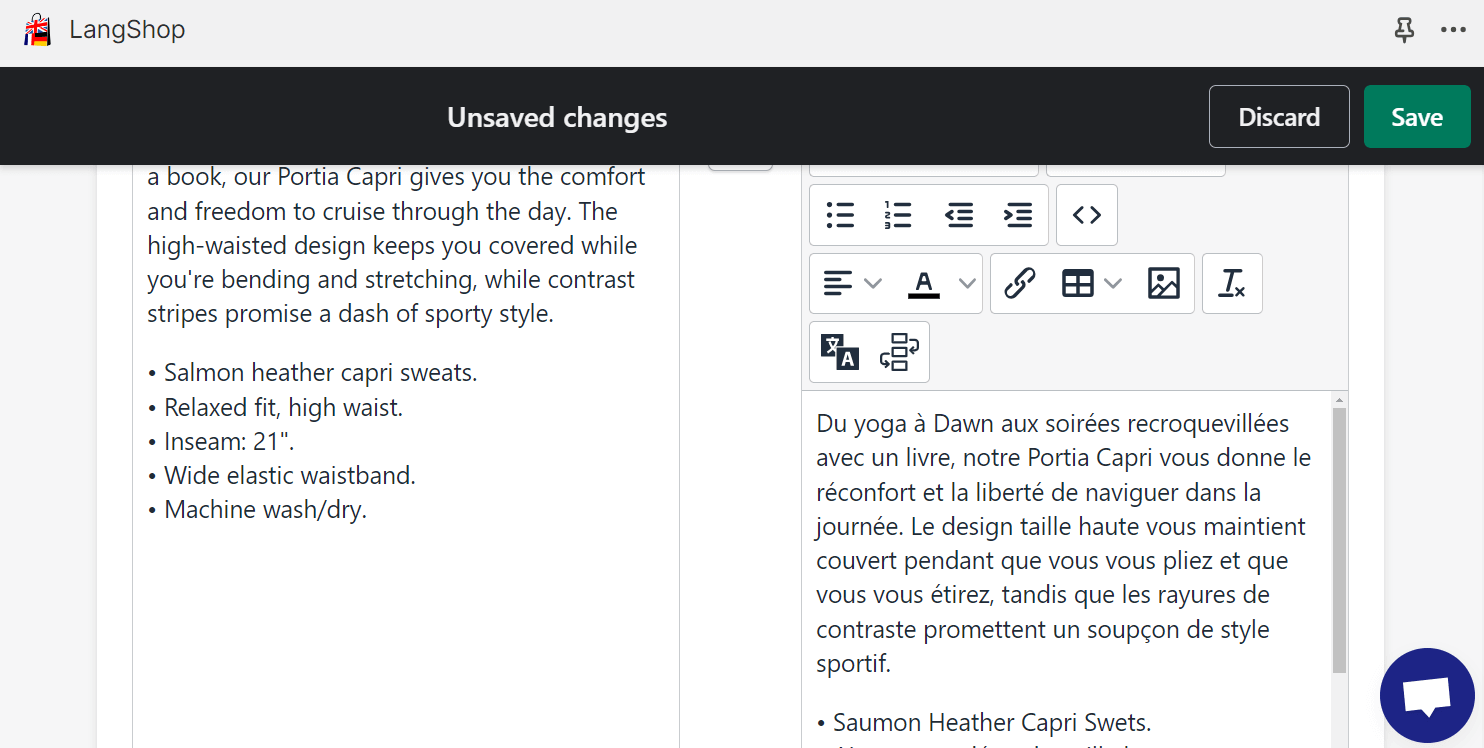
- Inicia sesión en la aplicación Mulwi. Ve a Estado del índice en la esquina inferior izquierda del menú. Presiona el botón Programar sincronización para obtener las traducciones realizadas en la aplicación Mulwi.
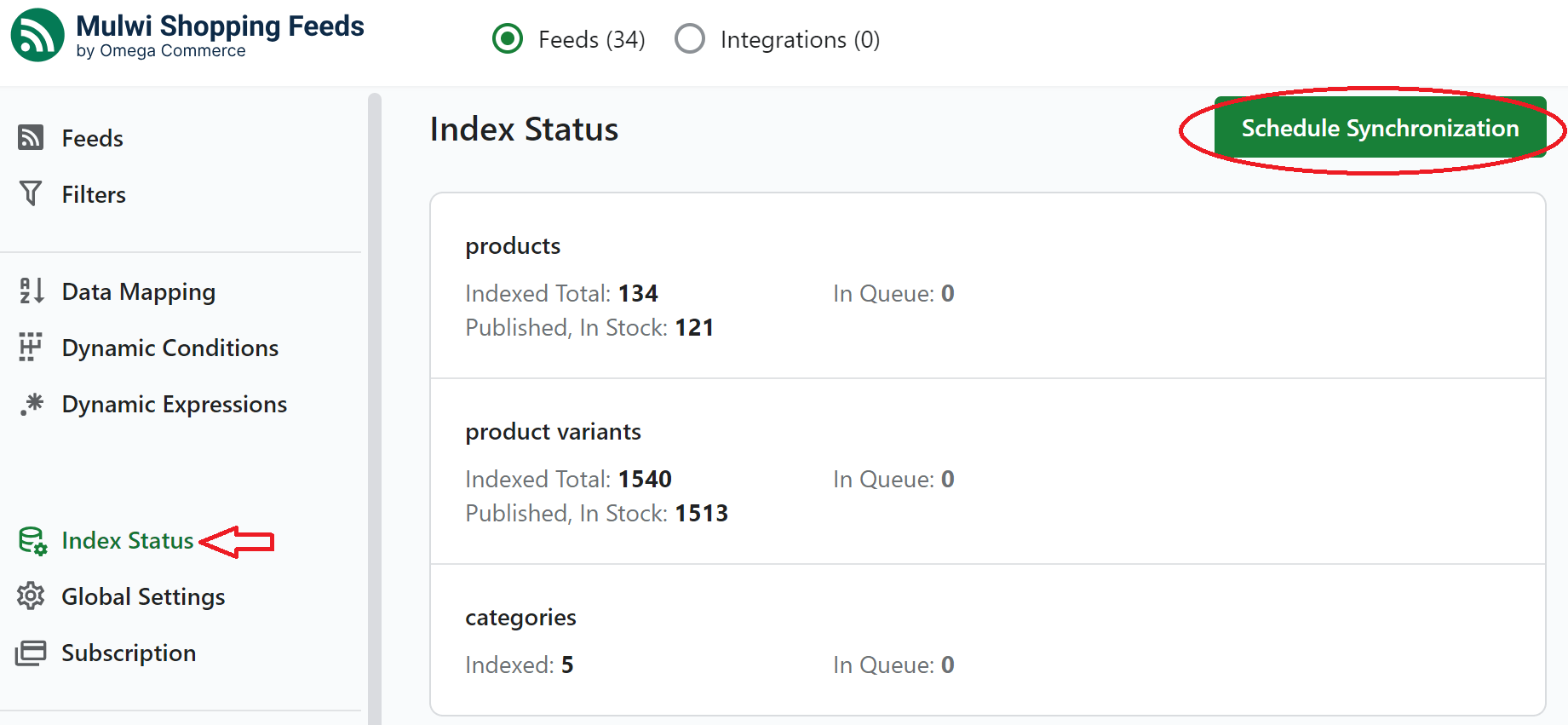
Resumen
La mayoría de los clientes dicen que preferirían comprar en lugares donde la información del producto se proporciona en su idioma nativo. Con un enfoque multilingüe, los vendedores pueden obtener ingresos adicionales vendiendo en otros países.
Con la aplicación Mulwi, puedes vender fácilmente en casi cualquier mercado del mundo. La aplicación admite la traducción a través de Google Translate, Weglot o las aplicaciones de traducción de Shopify para proporcionarte feeds de productos traducidos a casi cualquier idioma que exista hoy en día. Ten en cuenta tu presupuesto y necesidades de idioma al elegir la mejor opción y obtén los mejores resultados comerciales.